


사진에 적합한 설정으로 스캔할 수 있습니다.
 참고
참고한 번에 두 개 이상의 사진(작은 항목)을 스캔할 수도 있습니다. 자세한 내용은 온라인 설명서의 홈에서 사용하는 모델의 "한 번에 여러 항목 스캔하기"를 참조하십시오.
항목을 평판 위에 놓습니다.
 참고
참고항목을 놓는 방법에 대한 내용은 온라인 설명서의 홈에서 사용하는 모델의 "항목 놓기(컴퓨터에서 스캔하는 경우)"를 참조하십시오.
My Image Garden을 시작합니다.
스캔(Scan)을 클릭합니다.
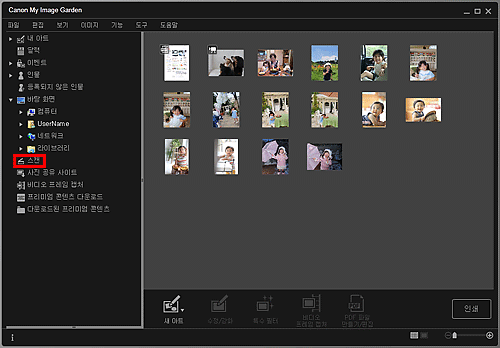
보기가 스캔(Scan)으로 전환됩니다.
사진(Photo)을 클릭합니다.
![그림: [스캔] 보기](screens/m092.gif)
스캔이 시작됩니다.
 참고
참고스캔을 취소하려면 취소(Cancel)를 클릭합니다.
스캔이 완료되면 이미지가 축소판 그림으로 나타납니다.
![그림: [스캔] 보기](screens/m090.gif)
 참고
참고회전(Rotate)을 클릭할 때마다 선택한 이미지가 시계 방향으로 90도씩 회전됩니다.
이미지를 자를 수 있습니다.
회전하거나 자른 스캔 이미지를 저장하려면 저장(Save)을 클릭합니다.
도구(Tools) 메뉴에서 기본 설정...(Preferences...)을 선택하여 표시된 기본 설정(Preferences) 대화 상자의 고급 설정(Advanced Settings) 탭에서 스캔한 이미지의 저장 위치를 설정할 수 있습니다. 설정 절차에 대한 자세한 내용은 "고급 설정(Advanced Settings) 탭"을 참조하십시오.
 참고
참고스캔한 이미지를 인쇄할 수도 있습니다. 축소판 그림을 마우스 오른쪽 버튼으로 클릭하고 표시된 메뉴에서 인쇄...(Print...)를 선택하여 인쇄 설정 대화 상자를 표시합니다. 사용할 프린터와 용지를 선택한 다음 인쇄(Print)를 클릭합니다.
맨 위로 |